Hvernig á að tengjast Wi-Fi á Samsung sjónvarpi

Þó að sjónvarp muni líklega virka vel án nettengingar ef þú ert með kapaláskrift, eru bandarískir notendur farnir að skipta yfir í nettengingu
LinkedIn hefur gert lífið auðveldara fyrir þá sem eru tilbúnir að skipta um vinnu eða byrja á nýju, hitta fólk um allan heim og tengjast því fyrir fús tækifæri. Þessi tenging gerir okkur kleift að kanna atvinnulíf hinnar hliðar á sama tíma og finna hvort það er starfsþörf á ákveðnum stað sem hentar prófílnum þínum.
Samt eru nokkur skipti sem þú vilt ekki að sumir séu sýndir nálægt þér, hvort sem það er fyrrverandi yfirmaður þinn, fyrrverandi samstarfsmenn eða fyrrverandi maki þinn. Í því tilviki geturðu lært hvernig á að loka á Linkedin án þess að skoða prófílinn hér.
Áður en þú lokar á einhvern án þess að smella á prófílinn hans skaltu skoða hvernig á að skoða hina prófílana á Linkedin án þess að þeir viti það?
Hvernig á að loka á einhvern án þess að smella á prófílinn þeirra? (Android/iOS)
Skref 1: Pikkaðu á prófíltáknið eða myndina þína á LinkedIn til að komast á prófílsíðuna þína.
Skref 2: Bankaðu á Stillingar táknið. Veldu 'Persónuvernd' flipann efst á síðunni.
Skref 3: Veldu 'Profile Viewing Options' hér.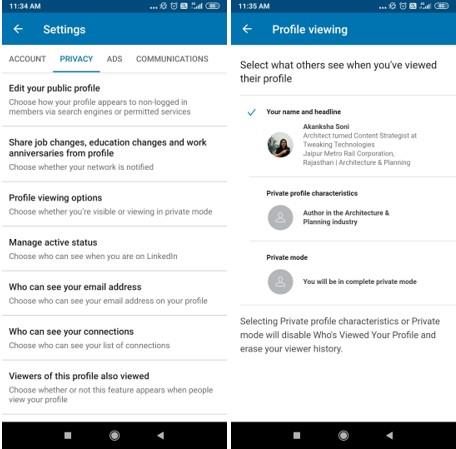
Skref 4: Bankaðu á 'Private Mode' til að vera nafnlaus fyrir aðra.
Skref 5: Nú ef þú heimsækir prófíl einhvers mun hann/hún ekki fá tilkynningu um heimsókn þína með nafninu. Frekar segir það að 'Einhver nafnlaus hefur skoðað prófílinn þinn.'
Skref 6: Bankaðu á 'Meira' við hliðina á nafni þess sem þú vilt loka á.
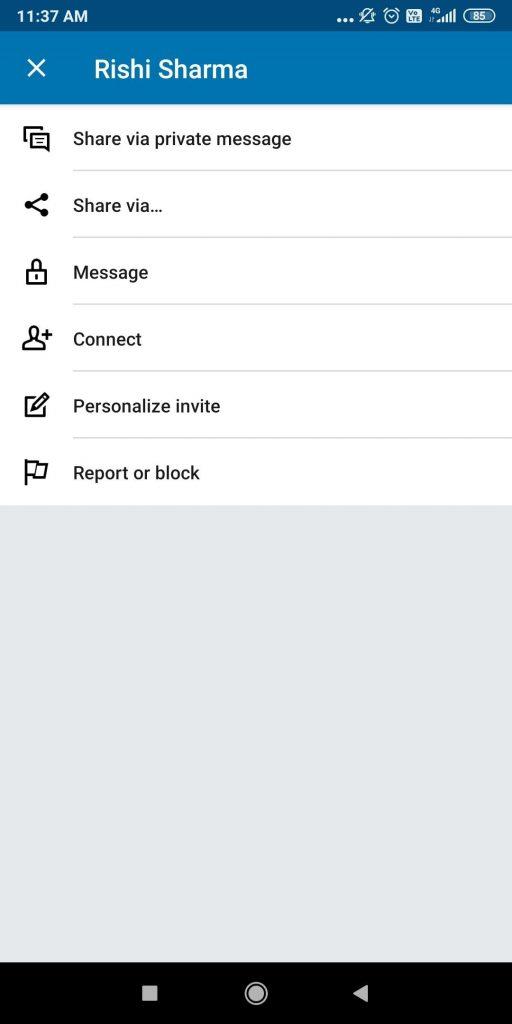
Skref 7: Veldu 'Tilkynna eða loka' í lokin. Næsta hvetja mun spyrja þig hvort þú viljir tilkynna þennan prófíl eða tilkynna þessa mynd? Veldu það sem hentar þér eða annað, þú getur valið Block efst.
Þegar því er lokið geturðu farið aftur til að uppfæra stillingarnar frá Privacy flipanum undir Stillingar.
Með þessum stillingum hér að ofan geturðu lokað á einhvern án þess að skoða prófílinn hans eða í raun að fela sig fyrir þeim.
Lestu einnig : 6 ótrúleg ráð til að auka LinkedIn leikinn þinn
Hvernig á að loka á einhvern á Linkedin án þess að skoða prófíl? (Vefur)
Skref 1: Skráðu þig inn á Linkedin prófílinn þinn.
Skref 2: Smelltu á prófíltáknið frá vinstri og farðu á prófílsíðuna þína.
Skref 3: Finndu 'Mig' á efstu stikunni og foldaðu hana upp.
Skref 4: Veldu Stillingar og næði og nýr krani opnast sjálfkrafa.
Skref 5: Veldu Privacy flipann. Skrunaðu niður og finndu 'Hvernig aðrir sjá Linkedin virkni þína'.
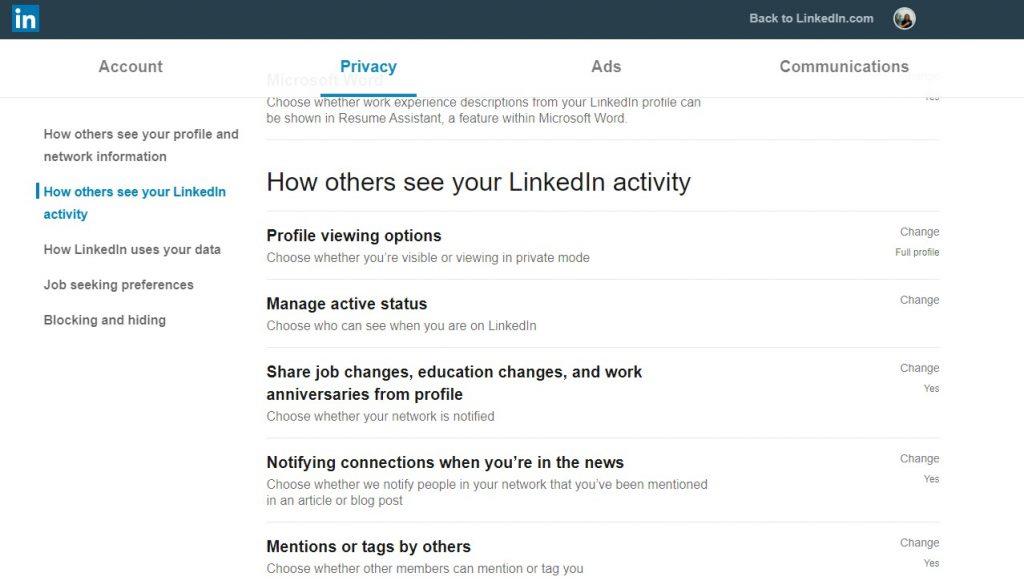
Skref 6: Smelltu á 'Breyta' rétt við hliðina á 'Profile Viewing Options'. Hér skaltu velja 'Anonymous Linkedin member'.
Skref 7: Farðu á prófílinn sem þú vilt loka á, veldu 'Meira' við hliðina á nafni þeirra og veldu 'Tilkynna/Blokka'. Og veldu nauðsynlegan valkost.
Lestu einnig: Hvernig á að slökkva á tilkynningum um LinkedIn forrit í Windows 10
Af hverju að loka á einhvern á Linkedin?
Þó að við höfum nú þegar útskýrt fyrir þér hvernig á að loka á einhvern án þess að fara á prófílinn hans, lítur lokun samt út eins og öfgafullt skref. Já, það slakar loksins á þér og drepur alla leið á að hafa samband við hvert annað.
Samt ef þú vilt einfaldlega slíta tenginguna án þess að vera öfgafullir geturðu farið í skrefin hér að neðan. Pikkaðu á prófíl annars einstaklings sem þú vilt tæknilega „slíta“ og veldu „Meira“ við hliðina á nafni þeirra.
Lestu einnig: LinkedIn getur nú ráðlagt næsta starfsferil þinn
BLOKKERT!
Nú þegar þú ert meðvitaður um hvernig á að loka á Linkedin án þess að skoða prófíl, gerðu það ef hlutirnir eru ekki þægilegir. Eða annars geturðu farið í að hætta að fylgjast með eða fjarlægja tengingu líka. Hvað sem þú velur, við erum að hlusta á fleiri fyrirspurnir þínar og umsagnir. Haltu áfram að birta þær í athugasemdahlutanum hér að neðan.
Fylgstu með okkur á samfélagsmiðlum – Facebook , Twitter , Instagram og YouTube . Fyrir allar fyrirspurnir eða ábendingar, vinsamlegast láttu okkur vita í athugasemdahlutanum hér að neðan. Við viljum gjarnan snúa aftur til þín með lausn. Við birtum reglulega ábendingar og brellur ásamt svörum við algengum vandamálum sem tengjast tækni.
Þó að sjónvarp muni líklega virka vel án nettengingar ef þú ert með kapaláskrift, eru bandarískir notendur farnir að skipta yfir í nettengingu
Eins og í hinum raunverulega heimi mun sköpunarverkið þitt í Sims 4 á endanum eldast og deyja. Simsar eldast náttúrulega í gegnum sjö lífsstig: Barn, Smábarn, Barn, Unglingur,
Obsidian er með margar viðbætur sem gera þér kleift að forsníða glósurnar þínar og nota línurit og myndir til að gera þær þýðingarmeiri. Þó að sniðmöguleikar séu takmarkaðir,
„Baldur's Gate 3“ (BG3) er grípandi hlutverkaleikur (RPG) innblásinn af Dungeons and Dragons. Þetta er umfangsmikill leikur sem felur í sér óteljandi hliðarverkefni
Með útgáfu Legend of Zelda: Tears of the Kingdom geta aðdáendur komist inn í anda leiksins með besta HD veggfóðurinu. Meðan þú gætir notað
https://www.youtube.com/watch?v=LKqi1dlG8IM Margir spyrja, hvað heitir þetta lag? Spurningin hefur verið til síðan tónlist hófst. Þú heyrir eitthvað sem þú
Hisense sjónvörp hafa verið að ná vinsældum sem ágætis fjárhagsáætlun fyrir frábær myndgæði og nútíma snjalleiginleika. En það er líka falið
Ef þú notar Viber reglulega gætirðu viljað athuga hvort einhverjum hafi líkað við skilaboð. Kannski skrifaðir þú eitthvað til að fá vin þinn til að hlæja, eða vilt bara
Ef þú átt Apple tæki hefurðu eflaust fengið óumbeðin skilaboð. Þetta gæti hafa verið frá fólki sem þú þekkir sem þú vilt ekki að sendi þér
TikTok hefur vald til að skjóta fyrirtækinu þínu eða feril og taka þig frá núlli í hetju á skömmum tíma, sem er ótrúlegt. Áður fyrr þurftu menn að hoppa








